こんにちは。いたみけいこ(@keiko_itami)です。
年末にある事件がありました。
外付けのHDDが壊れまして、全データを飛ばしてしまいました。
仕事、勉強、連絡先、制作物関係は2つのPCともう一つのHDD、計3箇所に保存していたので大丈夫だったのですが・・・。
15〜20年分の写真が消えた〜!!CDも消えたけど今はいろんなサービスで聴けるのでそれはいいや・・・。
やろうやろうって思っていたのだよ・・・。でも重すぎて・・・。
重すぎるから分けていたわけだけれど。
そんなわけで、いつかは起こると思っていました。
思い出(写真データ)をかき集めた
データ復旧はとても高額らしいですね。
未確認ですが、3万以上は払いたくないので、かき集めてみることにしました。
まだ途中なのですが、かき集めたら写真は33,980枚、ビデオは713本になりました。
過去に写真集を作った時などフォルダにまとめていたり、
スタジオで撮影したものやテーマパークにいった時は写真をデータ(CD-ROM)で注文していたので、
厳選された写真は出てきたのです。
これだけあったらまぁいいかな。
夫と、
「思い出はこれからたくさん作っていこう!」
ということで話はまとまりました。(←前向き)
iCloudで管理することにしました
オンラインストレージはいろんな種類があるし、メリットデメリットは色々あると思います。
ということで私にとってはiCloudが結局便利だろうなと思い、iCloudの2TBにすることにしました。
コンデジやビデオカメラも使うのですが、iPhoneで撮るのが一番楽で枚数も多いのです。
10年以上写真の管理はmacでやっていますしね。
GoogleDriveは仕事上、他の方とやりとりするときに使っています。
下二つは活用できていないですね〜・・・
AdobeCCはAdobe系を保存して、OneDriveもOffice系をそのまま保存して、別PCでも開く、ということくらいにしか使っていません。
Officeは一昨年くらいから必要を感じて買い出したのです。
バックアップはこちらにも入れておこう。
2TBだと月額1,300円
月額1,300円が私の感覚だと「高い」ので今まで使っていませんでした。
1TBで800円だったら使っていたと思うのですが、200GB(400円)の次は2TB(1300円)なのです。
- 50GB:130円
- 200GB:400円
- 2TB:1300円
(2021年2月現在)
今使っているHDDは買った当時に見た目重視で選んで、こちらにしました↓
当時で、8,924円でした。
月額1,300円じゃ年間15,600円です。そう考えると高いなぁ〜と思ってしまうのです。
しかしここでまた外付けのHDDを買って「3年で買い替え推進ですよ」と言われてもケチな私はまず躊躇しますし、買い替えてもその度に移し替えるのは面倒。移すときに間違える可能性もあります。
頑張って3年で換えていても、個体差があるものなので、3年経たずに壊れる可能性だってあります。
なので、1,300円は「保険料」だと思い割り切ることにしました。
iCloudでもリスクがなくなるわけではありませんが、私が今のやり方で管理するより100万倍安全です。
今は、 元々使っていた外付けHDDも併用しています。こちらは5年毎くらい、またはPCを買い替えたタイミングで買い替えていこうと思います。
iCloudストレージプランの変更の仕方
iPhoneから行いました。
設定→名前のところをタップ→iCloud→ストレージを管理→ストレージプランを変更
・・・と進み、手続きします。
写真の設定
設定→名前のところをタップ→iCloud→【ICLOUDを使用しているAPP-写真】をオン→iCloud写真をOn
あとはお好みで。
【iCloudフォトライブラリ】と【マイフォトストリーム】の違い
【iCloudフォトライブラリ】(iCloud写真)※
※なんでこれ表記変わったんでしょうね?
紛らわしいけれど、今は【iCloud写真】と書かれていますが、
昔は【iCloudフォトライブラリ】と書かれていました。
同じ機能です。
【マイフォトストリーム】
iCloud写真を使っていれば必要のない機能ですね。
写真はクラウド上に自動で共有されるので。
iCloudのメリット・デメリット
メリット
iCloudが使えるデバイス間で共通して使える
mac、iPhone、iPad、Winなど、iCloud対応のデバイスで共有できます。
契約した容量は家族間でも分け合える
ファミリー共有をすれば2Tを家族で分け合えます。家族が他の人の写真やファイルを見ることはできません。
画質を落とさず保存できる
クラウド上だとそのままのサイズで保存されます。
iPhoneやmacは画質を落としたサイズのものが保存されますが、必要に応じてダウンロードできます。
オリジナルで表示したい場合は設定でもできます。(ただし当然その場合は本体の容量を使うので、本体の空き容量が減ります。)
本体の容量節約にもなる
必要最低限のものだけ本体に落とすようにすれば、デバイスを購入する際の選択肢として少ない容量のものを選ぶ事もできます。
デメリット
WiFi環境がないとバックアップがとれない
外出先で写真や動画をたくさん撮ると、通信量が増えて、上限があるプランだと厳しいかもしれないですね。
Appleユーザー以外だとあまりメリットがない
他のサービスもありますからね〜。
これじゃなくても・・・と思いますよね。
無料なのは5GBまでで足りない場合はお金がかかる
写真や動画を使う人は5GBだと厳しいですね。
データを戻すのはかなり手間
後述しますがアップロードに数日かかったので、その逆もかなりかかると予想されます。
同期には時間がかかるので注意
私は、写真は33,980枚、ビデオは713本という量でした。
ある日の18時からスタートし、終わったのは3日後の朝でした。
iCloudを使いたいデバイスは、
iMac、MacBookAir、iPhone、iPadAir2です。
後回しにしていたMacBookAirがまだ終わっていません。
ビデオはiPhoneかデジカメで録画した短めのものばかりです。
ビデオカメラで撮影したものはこれからなので気が重いですね〜。でもやらないと。消える前に。
家族と共有アルバムを作る
少数であればLINEやAirDropで良いのですが、LINEからは保存するのが面倒でそのまま放置してしまい、期限切れになってしまったことがあります・・・。
皆さんはそんなことないですか?
AppleIDがある人であればiPhone内の写真アプリに共通のアルバムを持つことができます。
私はmacの写真アプリで管理しているのでここに入れてくれると一番助かります。
夫と共通のアルバムを作って家族写真のアルバムを作っています。
こういった作業は夫側か妻側か、どちらかに偏りがちですが、
二人ともアルバムを空き時間に見られることで、一緒に作っていくことができます。
実際使ってみた感想
まだ1日しか経っていないのですが。
以前はブログを書くときにiPhoneで写真を撮ってAirDropでMacに送って・・・という作業をしていました。
私は古い人間ですので、それでも便利だって思っていたのですが、撮ったら他のデバイスからも見られるため、それすらしなくてよくなりました。
これが、結構、やっぱり、楽。
「デスクトップ」もiCloudに保存をしてみました。
iMacとMacbookAirで共通のデスクトップになり、スクショなどを撮った時も送らなくても「もうそこにある」状態。
便利というよりまだ慣れずに不思議な感じです。
ここは分ける事もできるので、もう少し使ってみて、自分なりにカスタマイズしていきたいと思います。
家族の写真や動画をテレビで管理したい人にはこちらがいいかも!
本体1TBに加えて、USBHDDを買い足せばバックアップも自動ってところがいいですね。
1箇所でしか保存していない人は、複数にバックアップとりましょう!!。



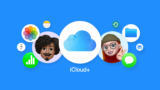
コメント